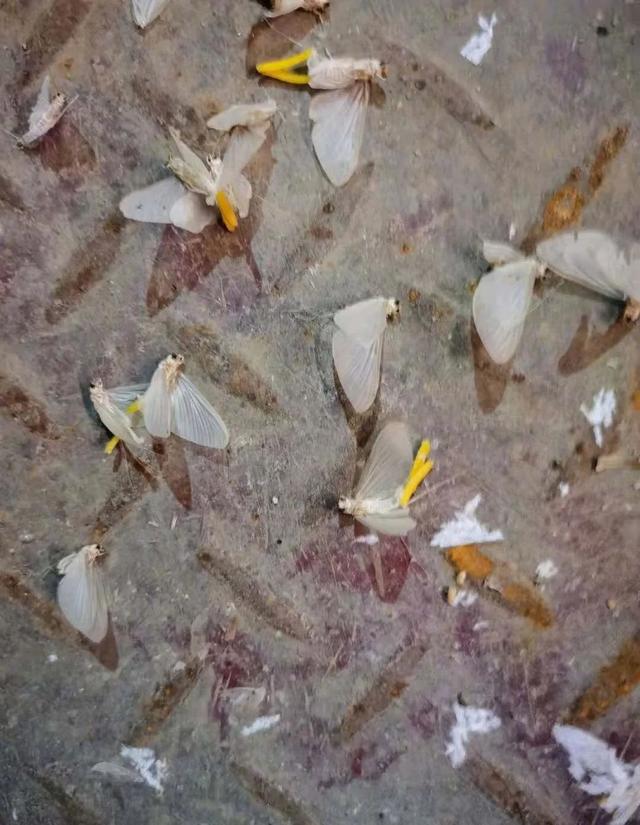win10系统升级失败(图文详解win10升级失败的解决方法)
最近有小伙伴在后台留言称自己的win10系统最近总是更新升级失败,想问一下有没有解决该问题的方法。方法当然是有的,小编将该问题的解决方法整理出了详细的图文步骤教程,遇到该问题的小伙伴们快来学习一下吧。

图文详解win10升级失败的解决方法
1、使用win键 i快捷键打开windows设置,打开“更新和安全”。

2、在“疑难解答”页面中点击“Windows更新”下的“运行疑难解答”。
3、系统开始对windows更新组件进行检测。

4、点击“应用此修复程序”对存在的问题进行修复。

5、等待系统修复完成。

6、修复完成,现在就可以尝试重新对win10进行升级了。

7、除了系统更新组件出现错误会导致系统更新失败外,win10的不同版本更新能力也有所不同,有些更新是特定版本的win10才能使用的。如果对自己现有的win10系统版本不满意,
也可以在MSDN上下载需要的win10系统镜像,通过装机吧制作启动u盘进行镜像安装。

以上就是win10升级失败的解决方法,相信大家都学会了吧。
,免责声明:本文仅代表文章作者的个人观点,与本站无关。其原创性、真实性以及文中陈述文字和内容未经本站证实,对本文以及其中全部或者部分内容文字的真实性、完整性和原创性本站不作任何保证或承诺,请读者仅作参考,并自行核实相关内容。文章投诉邮箱:anhduc.ph@yahoo.com